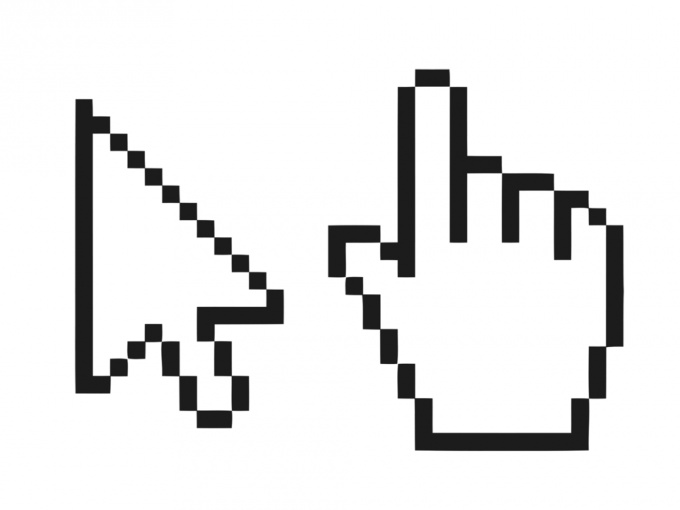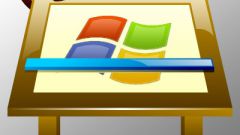Вам понадобится
- - компьютер;
- - интернет;
- - другие виды курсоров.
Инструкция
1
Чтобы произвести данную операцию, нажмите кнопку «Пуск» и в меню выберите пункт «Панель управления». Все служебные утилиты по настройке Windows находятся в этом пункте меню, и настройка параметров мыши — не исключение. Также стоит отметить, что в операционной системе Windows Seven настройка данного параметра производится аналогичным образом.
2
В панели управления найдите раздел «Оборудование и звук», а затем — пункт «Мышь». Здесь вы найдете все необходимые параметры, связанные с работой указателя мыши. В более старых версиях Windows — например, Windows XP, раздел «Мышь» можно найти сразу в панели управления, если включен режим «Переключение к классическому виду». Если данный режим не включен, то в левом верхнем углу включите его, нажатием правой кнопки мыши по вкладке «Переключиться к классическому виду».
3
Перейдите во вкладку «Указатели». Здесь можно выбрать системные схемы, согласно которым будет меняться внешний вид указателя мыши. Можно выполнить настройку элементов указателя для каждого режима отображения, а также загрузить любую понравившуюся картинку с подходящим расширением ani или cur. В интернете представлено множество различных вариантов изменения курсора мыши. Например, можете попробовать скачать различные виды курсоров на сайте oformi.net.
4
Сохраните изменения, нажав кнопку «Применить». Возможно, для отображения всех вариантов вашего курсора нужно будет сразу же перегрузить компьютер. Сделайте это для обновления всех параметров. Операционная система Windows предлагает широкие возможности для настройки, что позволяет сделать из стандартной оболочки удобную среду для работы и развлечений. Такой простой и привычный указатель мыши можно превратить в динозаврика или теннисный мяч — по вашему вкусу. Данную операцию на компьютере можно производить множество раз. Если вам не понравился один вид курсора, попробуйте изменить на другой.
Источники:
- как изменить курсор в xp